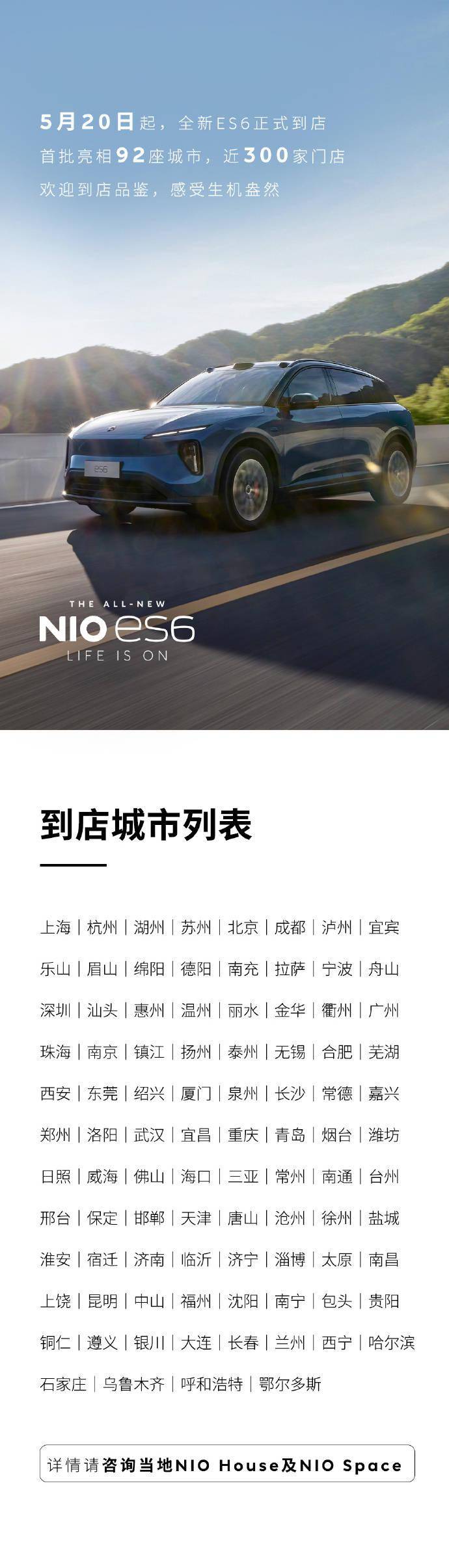HomePod是苹果公司推出的智能音箱,内置了许多智能功能。然而如果你的homepod系统没有及时更新,很可能会错失新的功能和安全补丁。那么如何更新homepod操作系统呢?
.png)
1.查看homepod系统是否需要更新
进入家庭app,找到你的homepod。如果你的homepod有可用的更新,这里会显示出来。
2.更新homepod操作系统
如果系统提示你有可用的homepod操作系统更新,点击“更新”进行更新。更新过程中建议不要关闭homepod或中断网络连接。
3.等待homepod更新完成
homepod更新花费的时间取决于你的网络速度和更新内容的大小。更新过程中请耐心等待。
4.确认homepod更新是否成功
更新完成后,再次进入家庭app,并查看更新后的版本号。如果显示最新的版本号,则说明homepod更新成功。
5.体验更新后的功能
更新完成后,你可以体验homepod更新后加入的新功能,以及修复的bug和风险。
6.定期更新homepod操作系统
定期更新homepod操作系统可以确保你的homepod保持最新的功能和安全补丁。苹果公司通常每年都会推出一些大型更新补丁和一些小型维护补丁。
以上就是关于如何更新homepod操作系统的方法。如果你想体验最新的功能和保障homepod的安全性,就别忘记定期更新操作系统啦!
HomePod是苹果公司推出的智能音箱,它拥有强大的语音控制、音频播放和智能家居控制功能。为了确保HomePod始终拥有最新的功能和安全性能,我们需要定期更新HomePod的软件程序。
7.确认HomePod联网状态
要更新HomePod的软件程序,首先需要确保它处于联网状态。HomePod使用无线网络与互联网通信,所以确保HomePod与Wi-Fi网络相连接。如果声音转换器显示状态为“离线”,请尝试重新设置网络和移动设备。
8.打开Home应用程序
苹果的Home应用程序可以让用户方便地管理智能家居设备,其中包括HomePod。要更新HomePod的软件程序,需要先打开Home应用程序。
9.找到HomePod
Home应用程序中的房间列表可以让你找到任何房间内的所有设备。找到一个房间,其中包含了HomePod设备,点击该设备。
10.检查更新
在HomePod细节页面中,向下滚动找到“软件更新”选项,点击“立即安装”更新所有可用的更新。如果没有更新可用,它会告诉你HomePod当前为最新版。
11.等待更新完成
在完成更新后,设置应用程序将告诉你设备已更新,并询问是否需要接收通知。HomePod软件更新通常需要一至几分钟的时间,具体时间取决于您的家庭网络速度和更新的大小。
12.享受更新后的功能
现在你已经成功更新了HomePod的软件程序。为了保持最新!就要经常保持更新哦。
以上就是更新HomePod软件程序的所有步骤。更新HomePod软件程序是一项非常容易的任务,只需要按照上述简单步骤操作即可。

.png)
.png)
.png)
.png)
.png)